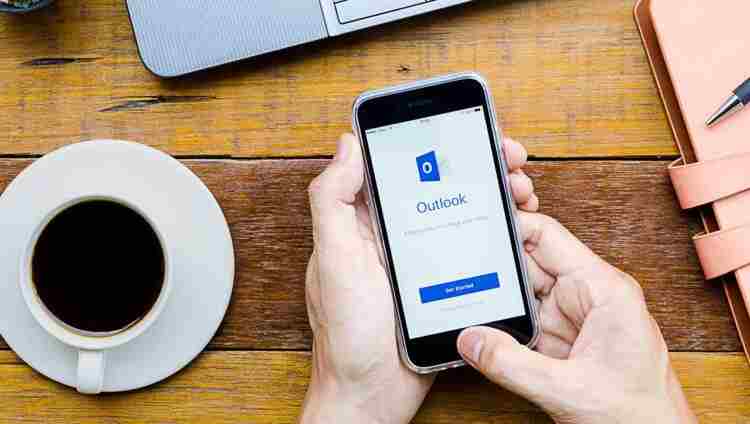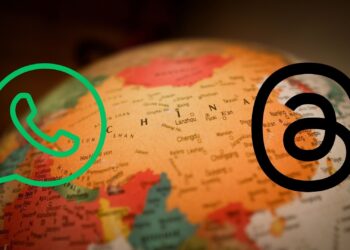Uzun süredir devam eden Microsoft ve Apple rekabeti, Outlook ve iPhone arası takvim senkronizasyonu yapmayı zorlaştırdı. Bu yazıyla şu sorunları çözüyoruz: Outlook ve iPhone arası takvim (calendar) nasıl eşleştirilir, nasıl senkronize edilir, takvim eşleştirme nasıl yapılır…
Bir süredir takvimini Outlook üzerinden oluşturan iPhone kullanıcıları için eşleştirme bir problem haline geldi. Fakat yeni özellikler aslında bu problemi ortadan kaldırıyor.
Kullanıcı deneyimini en üst seviyeye çıkarmak isteyen her iki şirket de, bu tür olumsuzlukları ortadan kaldırmak için çeşitli adımlar attı. Böylelikle, Microsoft uygulamaları, iPhone telefonlar üzerinden oldukça işlevsel bir şekilde kullanılabilir bir hale geldi.
Kullanıcılar, indirdikleri uygulamlarla, iPhone’unun sunduğu özelliklerle, herhangi bir problem yaşamadan, kendileri için en uygun uygulamaları ve özellikleri kullanmaya başladı.
Örneğin, planlamalarını, iPhone’un sunduğu takvim üzerinden değil de Microsoft Outlook takvimi üzerinden yapan kullanıcılar, herhangi bir problemle karşılaşmadan, gerekli ayarları yaptıktan sonra, bu tercihlerini devam ettirebiliyorlar.
Şayet siz de bir planlarınızı Outlook’un takvim uygulaması üzerinden yapıyorsanız ve iPhone kullanıyorsanız aşağıdaki adımları takip ederek, Outlook takvimini iPhone’a taşıma işlemini yaparak kolayca senkronizasyonu gerçekleştirebilirsiniz.
İşte Outlook iPhone senkronizasyonu için yapmanız gerekenler…
Outlook takvimini iPhone’da açma
Outlook takviminize iPhone üzerinden erişmek için aşağıdaki adımları takip edin.
- İlk olarak iPhone’unuza Microsoft Outlook uygulamasını indirin.
- Uygulamayı açın, ardından Outlook için kullandığınız e-posta adresini ve şifreyi girin.
- Uygulamanın hangi izinlere erişebileceğini açıklayan bir sonraki ekranda “İzin Ver” seçeceğine dokunun.
Artık iPhone’unuzdaki Outlook uygulamasını açtığınızda, Outlook e-postanıza ve takviminize erişebileceksiniz.
Outlook – iPhone takvim senkronizasyonu
- iPhone’unuzdan Ayarlar uygulamasını açın
- Uygulamanın ana ekranında yer alan ‘Parolalar ve Hesaplar’ menüsüne girin.
- ‘Hesap Ekle’ seçeneğine dokunun.
- Outlook.com‘u seçin
- Outlook kullanıcı adınızı ve şifrenizi girin.
- Senkronize etme seçenekleri arasında Takvim’i de bulup etinleştirin.
- Sağ üst köşede yer alan ‘Kaydet’ yazısına dokunun.
Bu adımla, iPhone ile Outlook takvim eşleştirme işlemi tamamlandı.
Yukarıdaki iki pratik işlemi gerçekleştirdikten sonra, iPhone’un sunduğu takvim uygulamasına geçmek, dolayısıyla takvim uygulamanızı değiştirmek zorunda kalmadan, daha önce de kullandığınız Microsoft Outlook takvimini iPhone üzerinden kullanmak mümkün. Aynı şekilde takviminizi kolay bir şekilde iPhone’unuzla senkronize de edebilirsiniz.